 ✕
✕
By จัสติน ซาบริน่าอัปเดตเมื่อกันยายน 02, 2021
"ฉันซื้อภาพยนตร์ iTunes แต่พบว่า Chromecast ไม่รองรับการเล่นภาพยนตร์ iTunes มีอะไรผิดปกติหรือไม่ วิธีการส่งภาพยนตร์ iTunes ไปยัง Chromecast โปรดช่วยด้วย"
Google Chromecast เป็นวิธีที่ง่ายและประหยัดในการส่งวิดีโอแบบไร้สายจากสมาร์ทโฟน แท็บเล็ต หรือคอมพิวเตอร์ไปยังทีวี เพื่อความผิดหวังของเรา Chromecast รองรับเฉพาะรูปแบบสื่อ MP4 และ WebM อย่างไรก็ตาม ภาพยนตร์ที่ซื้อและเช่าใน iTunes ทั้งหมดอยู่ในรูปแบบ M4V ที่ได้รับการคุ้มครองโดย FairPlay DRM . ของ Apple เทคโนโลยี. กล่าวอีกนัยหนึ่ง เราไม่สามารถเล่นภาพยนตร์ iTunes บน Chromecast ได้โดยตรง ถึง ส่งภาพยนตร์และรายการทีวี iTunes ไปยัง Chromecastคุณต้องใช้เครื่องมือของบุคคลที่สามเพื่อ ลบ DRM ออกจากภาพยนตร์ iTunes และรายการทีวี และแปลงรูปแบบ M4V เป็น MP4
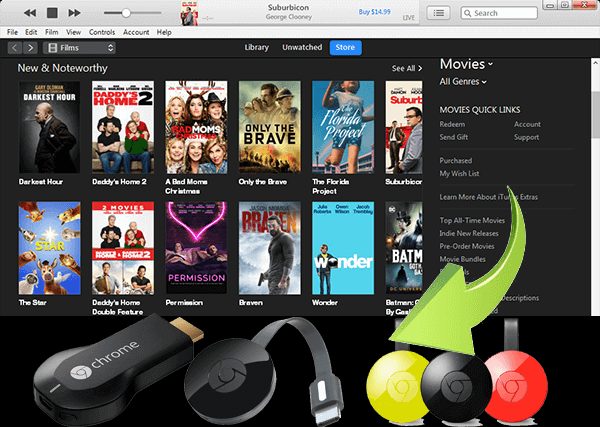
คุณอาจชอบ:
วิธีรักษาภาพยนตร์เช่า iTunes ตลอดไป
วิธีดาวน์โหลดตอนรายการทีวีฟรีและเช่าภาพยนตร์ $0.99 ด้วย iTunes
สารบัญ
ในส่วนต่อไปนี้ เราจะแนะนำคุณ iTunes M4V Converter ซึ่งสามารถใช้ในการแปลงรูปแบบ iTunes M4V เป็น MP4 เพื่อให้คุณสามารถสตรีมภาพยนตร์ iTunes ไปยัง Chromecast ได้ไม่จำกัด
ตัวแปลง UkeySoft M4V เป็นเครื่องมือกำจัด DRM ที่ทรงพลังรวมถึงวิดีโอ iTunes เป็น MP4 Converter ด้วยการสนับสนุน คุณสามารถได้อย่างง่ายดาย กำจัด iTunes DRM และ แปลงทั้งภาพยนตร์ที่ซื้อและเช่าจาก iTunes เป็น MP4 พร้อมเก็บคำบรรยายและแทร็กเสียงทั้งหมด หลังจากแปลงแล้ว คุณสามารถส่งภาพยนตร์ iTunes ไปยัง Chromecast เพื่อรับชมบน HDTV ได้อย่างง่ายดาย
คุณสมบัติหลักของตัวแปลง UkeySoft iTunes M4V:
ขั้นตอนที่ 1. เปิด UkeySoft M4V Converter บนคอมพิวเตอร์
ดาวน์โหลดและติดตั้ง UkeySoft M4V Converter บน Mac/PC ของคุณ เมื่อคุณเปิดซอฟต์แวร์ iTunes จะเปิดขึ้นโดยอัตโนมัติ

เคล็ดลับ: ก่อนที่คุณจะเรียกใช้ซอฟต์แวร์นี้ โปรดไปที่คลัง iTunes เพื่อดาวน์โหลดภาพยนตร์ iTunes หรือรายการทีวีที่คุณต้องการเล่นบน Chromecast
ขั้นตอนที่ 2. เพิ่ม iTunes ภาพยนตร์หรือรายการทีวี
คลิกปุ่ม "เพิ่มไฟล์" เพื่อนำเข้าภาพยนตร์หรือรายการทีวี iTunes จากนั้นคลิกปุ่ม "เพิ่ม" หรือลากและวางวิดีโอ iTunes ไปยังอินเทอร์เฟซตัวแปลงโดยตรง

ขั้นตอนที่ 3 เลือก "แทร็กเสียงและคำบรรยาย"
ที่นี่คุณสามารถคลิกปุ่ม "เกียร์" เพื่อเลือกแทร็กเสียงและคำบรรยายเอาต์พุตที่ต้องการสำหรับวิดีโอแต่ละรายการตามที่คุณต้องการ

ขั้นตอนที่ 4 เริ่มการแปลงวิดีโอ iTunes M4V เป็น MP4
คลิกปุ่ม "แปลง" เพื่อเริ่มลบ DRM จากวิดีโอ iTunes และแปลงภาพยนตร์ iTunes เป็นรูปแบบ MP4 โดยเก็บแทร็กเสียงและคำบรรยายไว้ทั้งหมด

คุณสามารถคลิกปุ่ม "ประวัติ" เพื่อค้นหาไฟล์ MP4 ที่แปลงแล้วได้ภายในไม่กี่นาที

ถัดไป ทำตามบทช่วยสอนโดยละเอียดเพื่อเรียนรู้วิธีสตรีมภาพยนตร์ iTunes ไปยังทีวีผ่าน Chromecast
การเตรียม:
ขั้นตอนที่ 1. เสียบ Chromecast เข้ากับทีวีผ่านพอร์ต HDMI
ขั้นแรก เสียบ Chromecast ของคุณเข้ากับพอร์ต HDMI บนทีวี จากนั้นตั้งค่าแอป Chromecast ตามหน้าคำแนะนำ

หมายเหตุ: โปรดตรวจสอบให้แน่ใจว่า Chromecast และคอมพิวเตอร์ของคุณเชื่อมต่อกับเครือข่าย Wi-Fi เดียวกัน
ขั้นตอนที่ 2. ดาวน์โหลด Google Cast Extension ใน Chrome
เปิดเบราว์เซอร์ Google Chrome บน Mac/PC ของคุณ จากนั้นดาวน์โหลดและติดตั้งส่วนขยาย Google Cast จาก Chrome เว็บสโตร์
ขั้นตอนที่ 3 เริ่มส่งภาพยนตร์ iTunes ผ่าน Chromecast
ตอนนี้ ลากและวางภาพยนตร์หรือรายการทีวี MP4 iTunes ที่แปลงแล้วจากไดรฟ์ในเครื่องไปยังแถบที่อยู่ของ Chrome โดยตรง จากนั้นคลิกปุ่ม "ส่งสิ่งนี้" ในเมนูการสตรีม Chromecast Chromecast จะแคสต์ไปยังทีวีของคุณ สนุกได้เลย!
ตอนนี้ คุณได้เรียนรู้วิธีส่งรายการทีวี iTunes ไปยัง Chromecast เพื่อเล่นบนทีวีแล้ว นอกจากนี้ คุณยังสามารถเล่นวิดีโอ iTunes MP4 ที่แปลงแล้วบนอุปกรณ์ใดก็ได้ เช่น MP4player, iPhone, iPad, iPod touch, สมาร์ทโฟน/แท็บเล็ต Android, Samsung, PSP, ทีวี, Xbox, PS4, Zune, Xbox, Amazon Kindle ไฟ นุ๊ก โคโบ ฯลฯ
Prompt: คุณจำเป็นต้อง เข้าสู่ระบบ ก่อนที่คุณจะสามารถแสดงความคิดเห็น
ยังไม่มีบัญชี กรุณาคลิกที่นี่เพื่อ ทะเบียน.

เพลิดเพลินกับชีวิตดิจิทัลที่ปลอดภัยและอิสระ
ประโยชน์
มัลติมีเดีย
สงวนลิขสิทธิ์© 2023 UkeySoft Software Inc. สงวนลิขสิทธิ์
ยังไม่มีความคิดเห็น พูดอะไรสักอย่าง...